※ 本記事はラッコ株式会社様より依頼があり執筆しています



ブログを始めるにはレンタルサーバーを契約する必要があります。
アメブロなどの無料ブログであればレンタルサーバーの契約は不要ですが、アフィリエイトで稼ぎたいならレンタルサーバーの契約が必要となるWordPress一択です。
また、アメブロなどの無料ブログは以下のようなデメリットがあります。
無料ブログのデメリット
・不要な広告を非表示に出来ない
・サービスが終了する可能性がある
・カスタマイズ性が低い
このようなリスクを避ける為にも、ブログはWordPressを利用するのがおすすめです(当ブログともう一つのバンコクブログの方もWordPressです)
レンタルサーバーには色々な種類がありますが、今回はあっという間にWordPressがインストールできるラッコサーバー![]() での契約方法とブログの始め方について解説していきます(私は特化ブログで使用しています)
での契約方法とブログの始め方について解説していきます(私は特化ブログで使用しています)
記事の内容
- サーバーやドメインなど、ブログに必要な要素について解説
- かんたんブログスタートを使えば約10分でブログを開設可能
- ブログ開設後にやるべき事も解説
昔はWordPressでブログを始めるのは非常に難しかったのですが、今は簡単にすぐ始められるようになりました。
ぜひこの記事を参考に今日からブログを始めていきましょう!
ラッコサーバーについての詳しい情報は以下の記事で解説しています。
-

ラッコサーバーの評判・口コミや特徴、メリット・デメリットも徹底解説
続きを見る
WordPressブログを始める前の基礎知識

WordPressブログを始めるには次の項目から読み進めて頂ければ大丈夫ですが、

という方も多いと思います。
なので本題に入る前にWordPressブログの概要について解説していきます(早く始めたい人はこちらからどうぞ)
WordPressブログを始めるのに必要な3つの要素
ブログを始めることは家に例えるとイメージしやすいかと思います。
- サーバーを借りる → 土地を借りる
- ドメインを決める → 住所を決める
- ブログを開設する → 家を建てる
ブログを始めるというのは『土地を借りて、住所を決めて、家を建てる』というイメージになります。
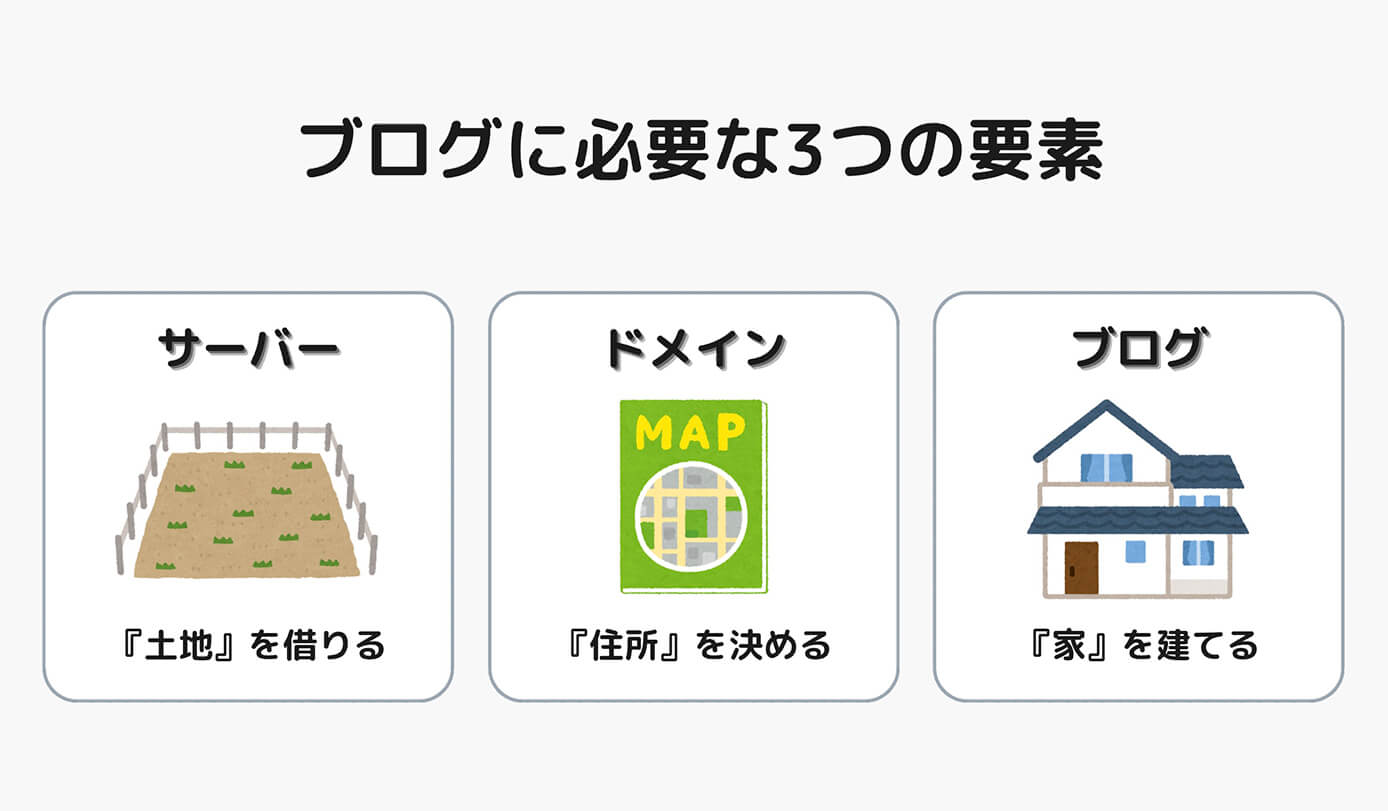
ブログに必要な3つの要素
サーバーやドメインについて補足すると以下のようになります。
- サーバー:インターネット上にある、データを保存する場所。
- ドメイン:インターネット上の住所のこと。当ブログの場合は『https://junpei-sugiyama.com/』
このサーバーとドメインを借りる為にレンタルサーバーを利用します。
そしてレンタルサーバーにWordPressをインストールしてブログを始めます。
- レンタルサーバー:サーバーやドメインを借りる(有料)
- WordPress:ブログ本体(無料)
レンタルサーバーとWordPressを分けて書きましたが、レンタルサーバーの申し込みの中でWordPressもインストールしていきます。
なのでサーバー、ドメイン、WordPressのインストールは手続きの流れで全部完了します。
レンタルサーバーを契約
レンタルサーバーを提供しているサービスはたくさんありますが、どのレンタルサーバーも月額1000円くらいになります(契約プランの期間によって変わります)
レンタルなので買い切りではなく、ランニングコスト(維持費)がかかります。
ドメインについて
ラッコサーバー![]() では12ヶ月以上の契約でドメイン登録無料という契約特典があるので、初期費用や維持費を抑えて且つ簡単に契約が出来ます。
では12ヶ月以上の契約でドメイン登録無料という契約特典があるので、初期費用や維持費を抑えて且つ簡単に契約が出来ます。
ドメインはサーバーの契約時に決めるので、サーバーの契約とドメイン取得は同時進行となります。
WordPressでブログを開設
ブログには色々と種類がありますが、今回は世界中の全ウェブサイトの43%を占めるWordPressを使います。
冒頭でも書いた通りブログで稼ぎたいならWordPress一択で、他にも無料ブログにはないメリットがたくさんあります。
WordPress自体は無料で使えることができ、レンタルサーバーの契約時の流れでインストール出来ます(WordPress自体は無料ですが、利用するのに必要なレンタルサーバーの契約が有料)
あとはより快適なブログ運営をしていく為には初期設定などが必要になりますが、まずはサクッとブログの開設をしてしまいましょう!
ラッコサーバーでWordPressブログを開設する方法
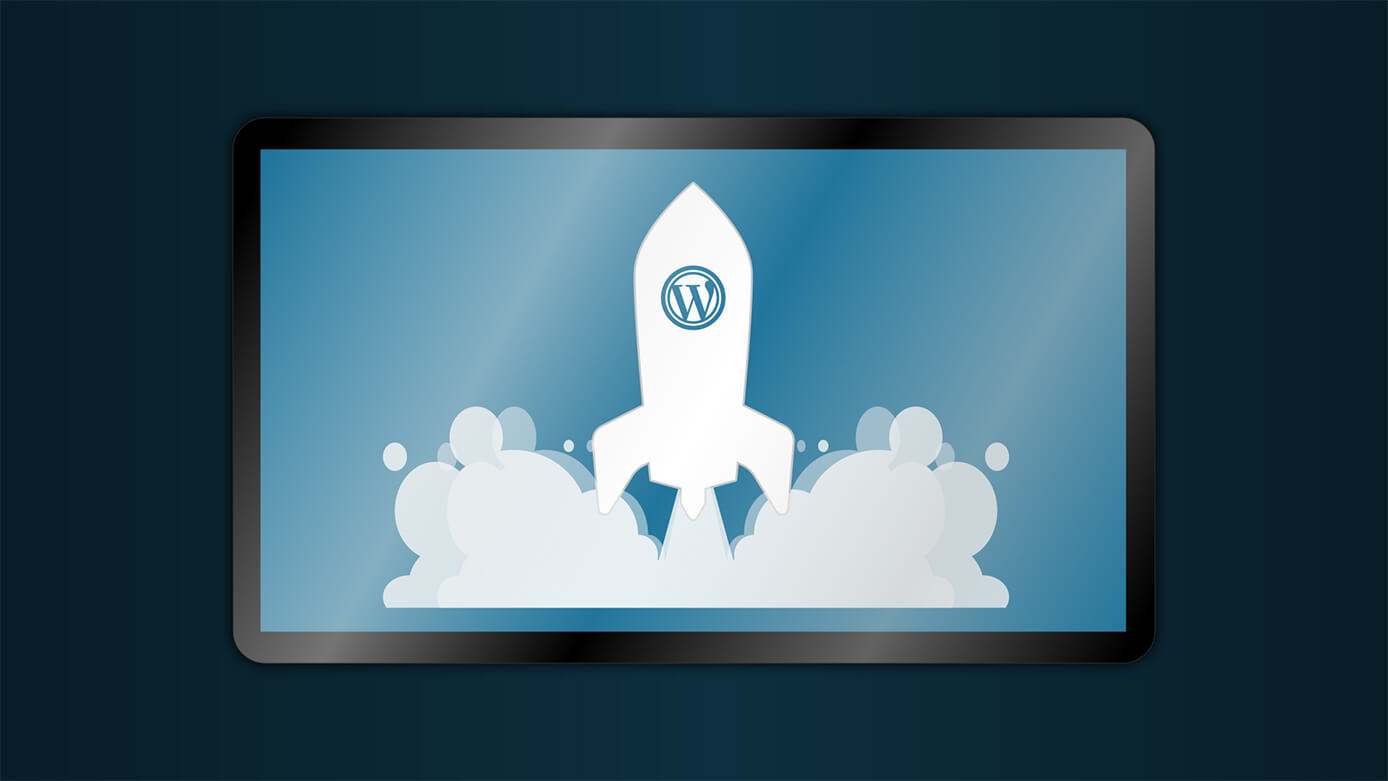
それでは本題となるラッコサーバーでWordPressブログを始める方法を順番に解説していきます。
大まかな流れは以下の通りです。
- ラッコIDを作ってログイン
- 契約プラン・期間選択
- ドメイン・サーバー契約の自動更新設定
- ドメイン登録
- WordPressインストール
- ラッコキーワード無料特典の有無
- お申し込み内容確認
それでは公式サイトにアクセスして進めていきましょう。
手順①:ラッコID作成(持っている場合はログイン)
まずはラッコサーバーの公式サイト![]() を開き、ラッコID(アカウント)を持っていない場合はまず新規登録をして、ラッコIDを持っている場合はログインをします。
を開き、ラッコID(アカウント)を持っていない場合はまず新規登録をして、ラッコIDを持っている場合はログインをします。
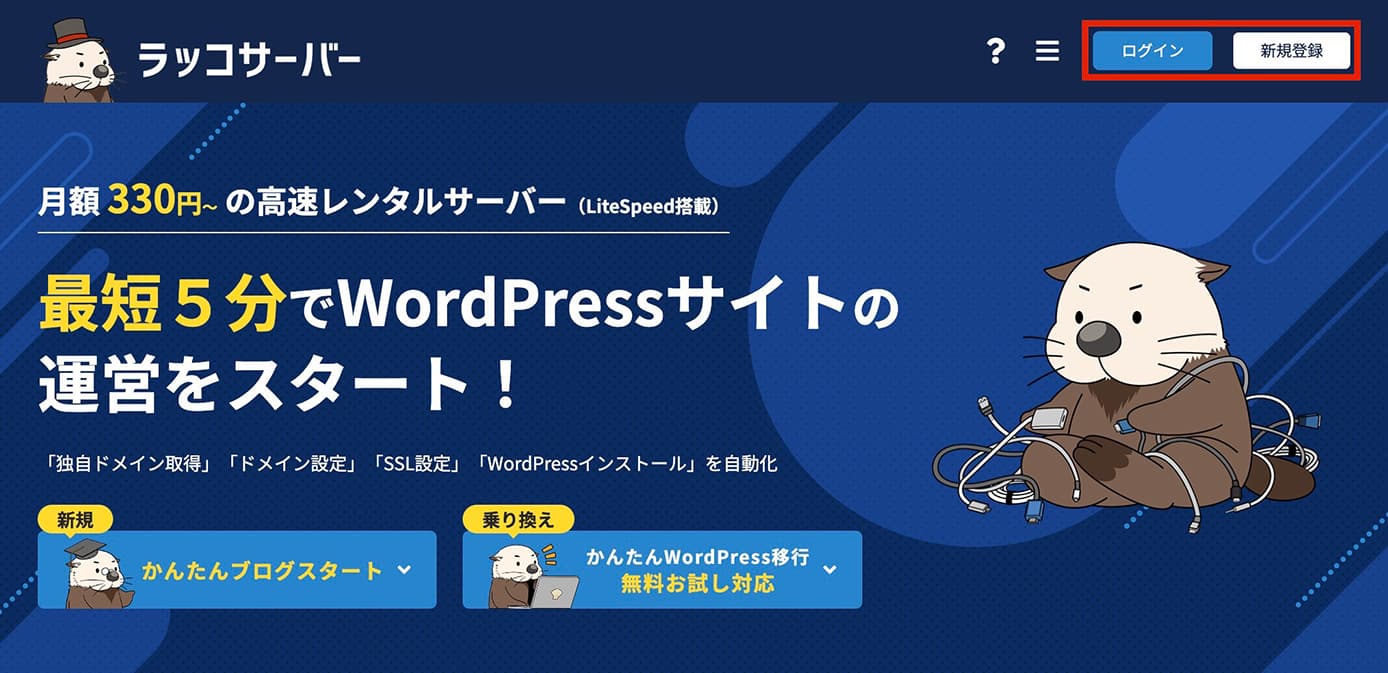
ラッコサーバー公式サイト
ログインできたら『かんたんブログスタート』をクリックします。
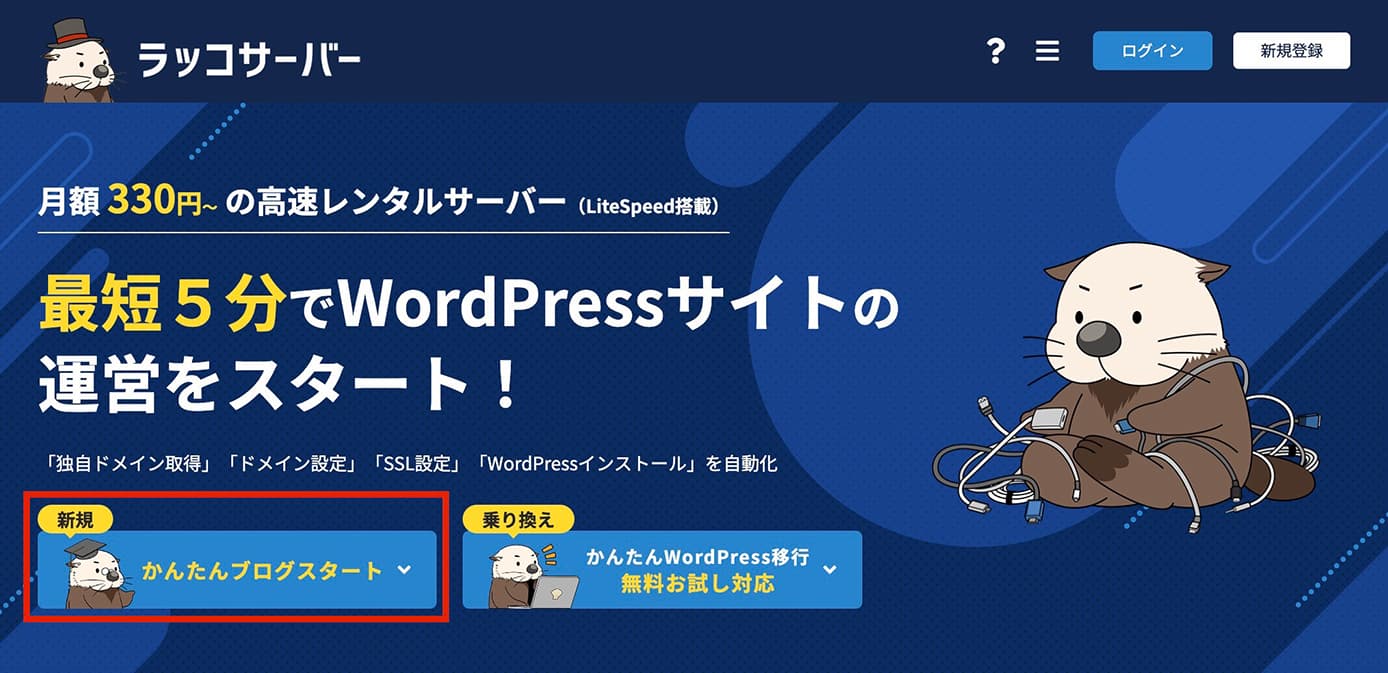
ラッコサーバー:かんたんブログスタートをクリック
するとページの下に自動でスクロールするので『かんたんブログスタート』をクリックします。
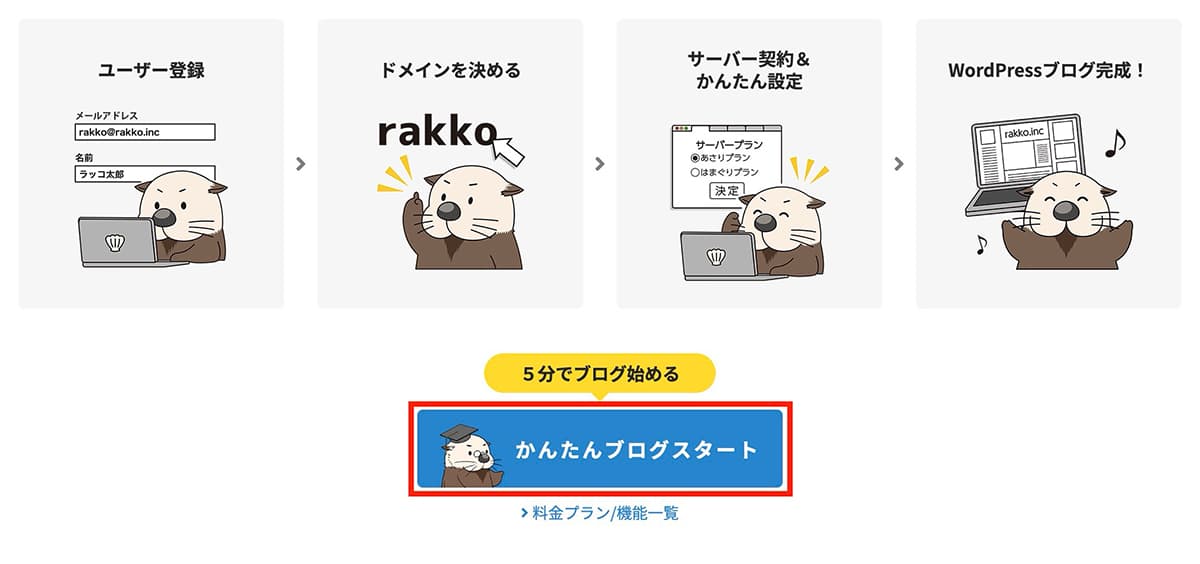
ラッコサーバー:かんたんブログスタートをクリック
するとラッコサーバーのマイページが開きます。
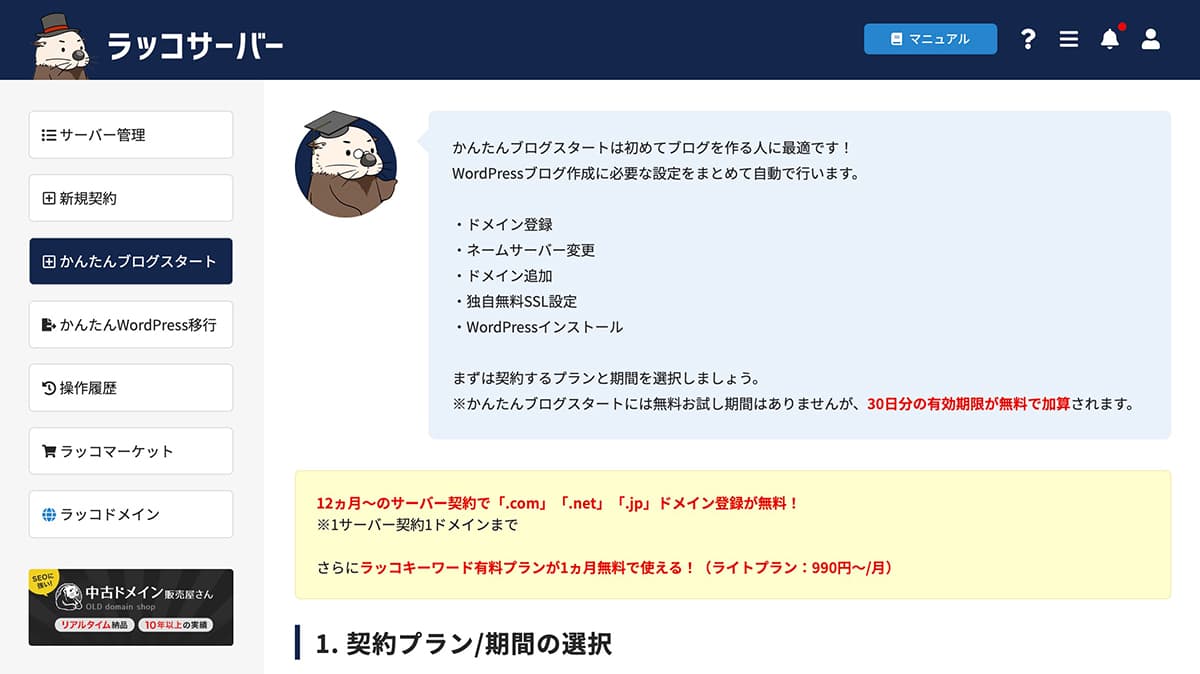
ラッコサーバー:マイページ
ここからサーバーの契約をしていきます。
手順②:契約プラン・期間の選択
まずは契約プランと期間を選択します。
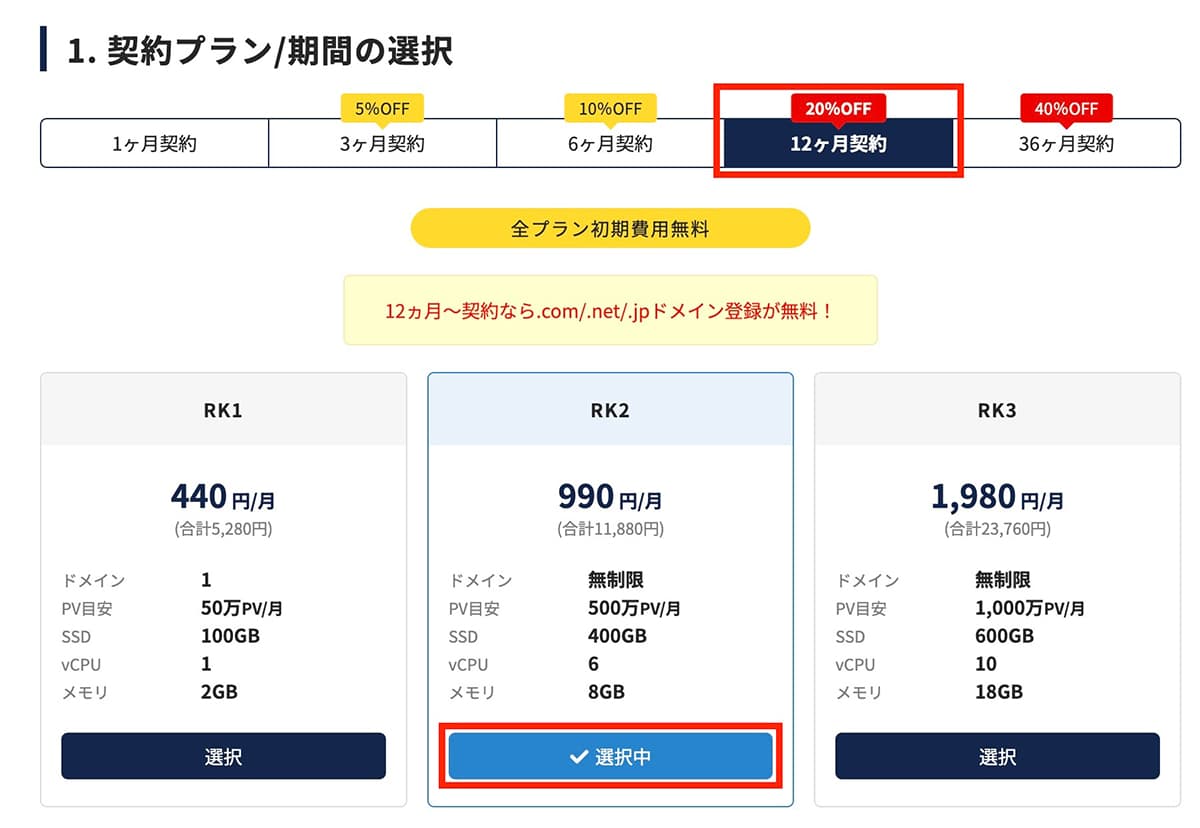
ラッコサーバー:契約プラン・期間の選択
期間が長いほど月額費用はお得になり、12ヶ月以上だと.com/.net/.jpのドメイン登録が無料になります。
1年以上長期で運営していく予定なら36ヶ月の方がお得ですが、初めてのブログでそこまで続くか不安という人は12ヶ月プランでいいと思います。
プランは1サイトだけであればRK1で十分ですが、複数運営を想定している場合はドメイン無制限のRK2がおすすめです(メモリなどのスペックも高い)
手順③:ドメイン / サーバー契約の自動更新設定
これは『自動更新する』を選択しておきましょう。
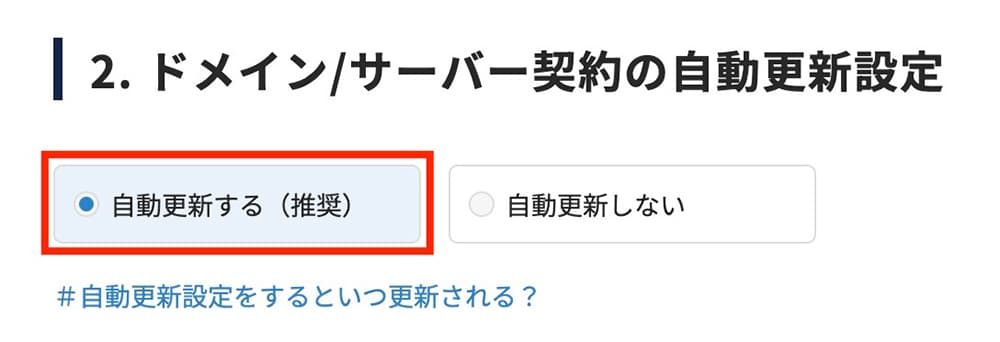
ラッコサーバー:自動更新するを選択
自動更新しない場合
手順④:ドメイン登録
次はドメインの登録です。
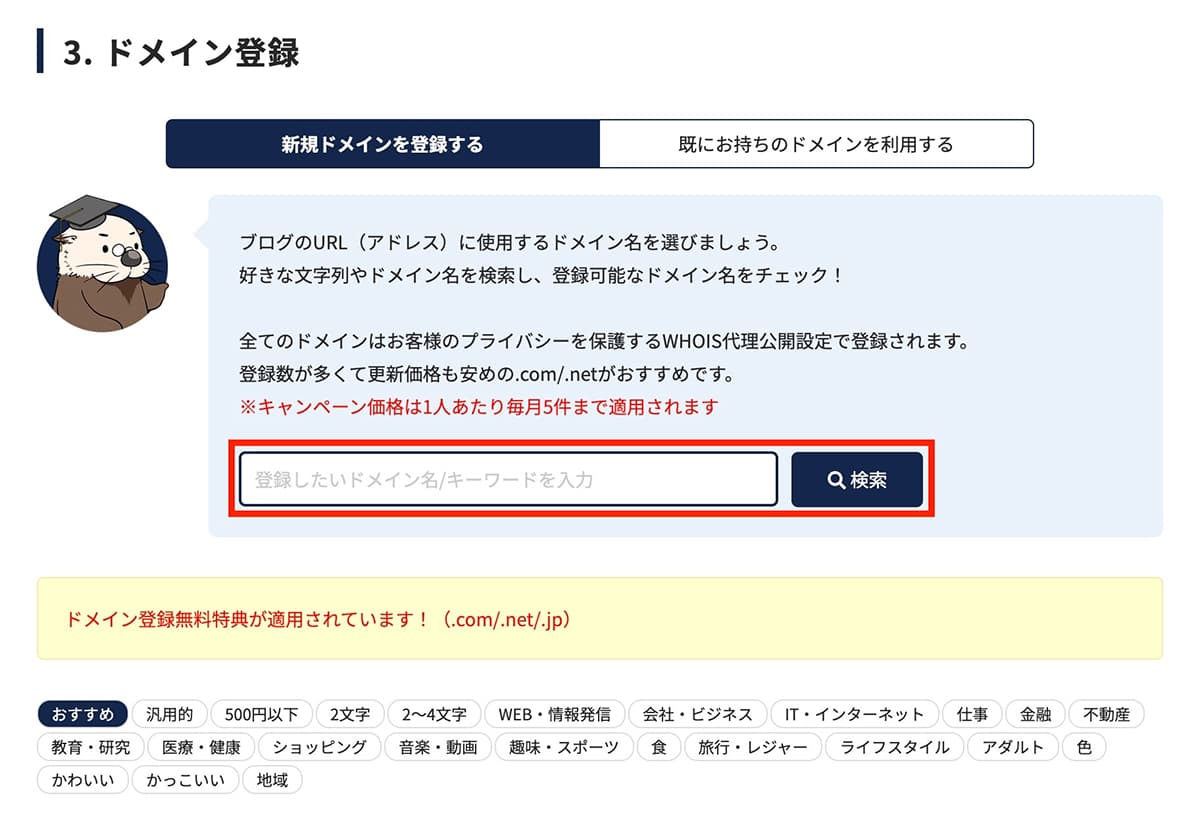
ラッコサーバー:ドメイン登録
ドメイン名とは、当ブログの場合は『junpei-sugiyama.com』となります。
ドメイン名(サイトURL)
ドメイン名は後から変更不可なので、よく考えて決めましょう。
ちなみに当ブログのドメイン名は普通にフルネームなんですが、これは後からブログの内容が変わってもいいようにする為です。
例えばもう一つのブログは『bangkok-junpei.com』ですが、これで後から『バンコクじゃなくてドイツのブログにしよう』となったらおかしいですよね?
また、ドメインの種類(トップレベルドメイン)はどれを選んでも大丈夫ですが、一般的なのは.comや.netかと思います(12ヶ月以上の契約ならドメイン登録無料)
そしてドメインが決まったら入力して検索してみましょう。
もし既に使われている場合は ✕ になって選べないので、別のドメイン名を考えましょう。
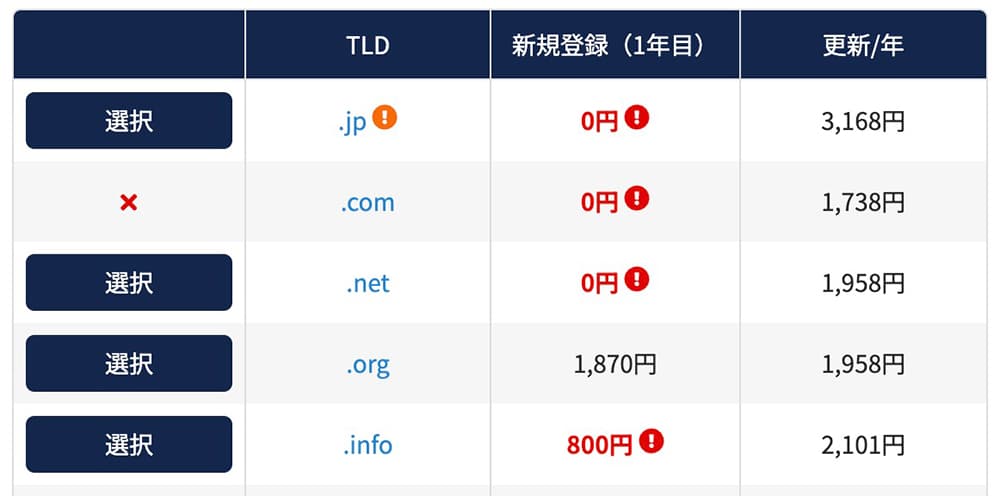
ラッコサーバー:○○.comのドメインが既に使われている
まだ使われていなければ選択可能です。
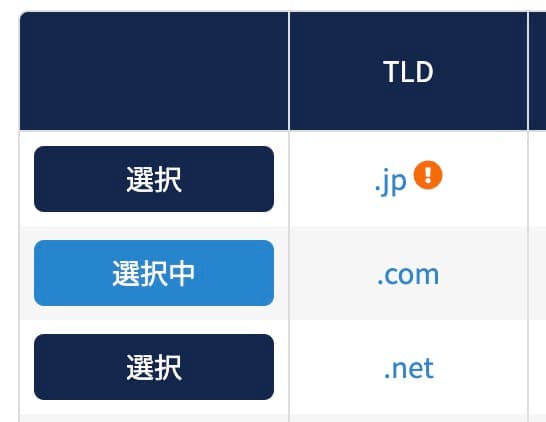
ラッコサーバー:ドメイン選択中
手順⑤:WordPressインストール
ここでWordPressの管理画面に入るためのユーザー名とパスワードを入力します。
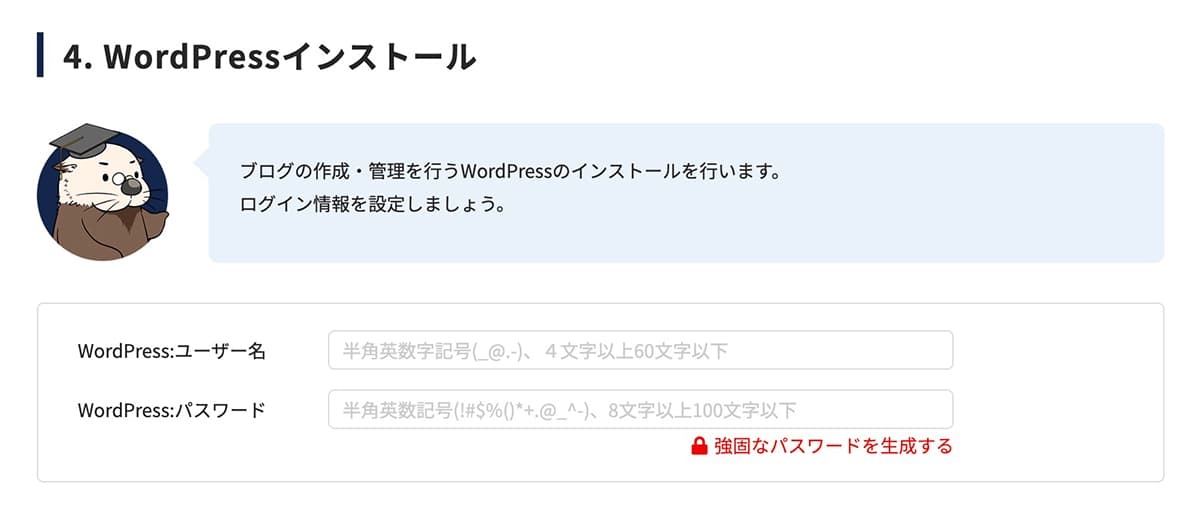
ラッコサーバー:WordPressのユーザー名とパスワードを決める
ユーザー名とパスワードが後から変更可能です(ユーザー名変更はプラグインを使う)
手順⑥:ラッコキーワード無料特典
これは受け取るか受け取らないかを選択しますが、貰って損はないので特に理由がない場合は貰っておきましょう。
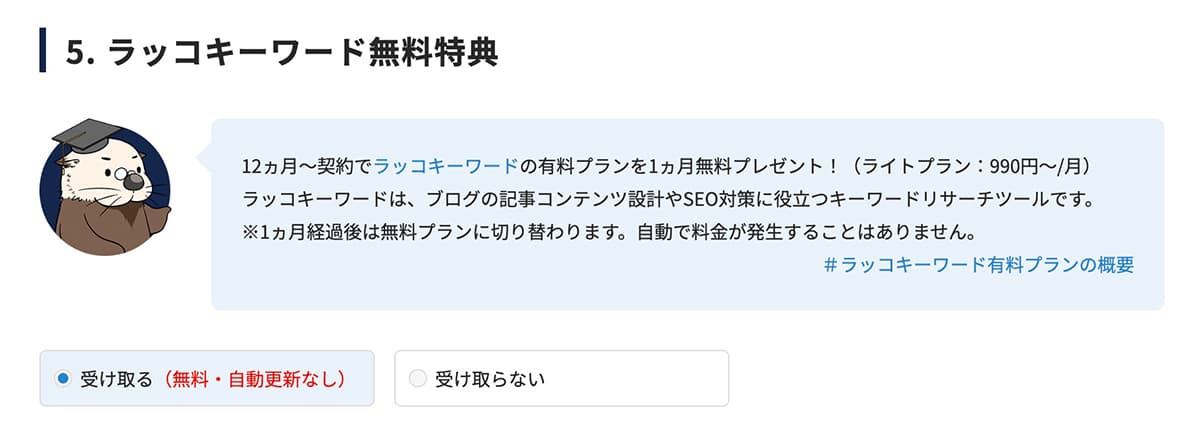
ラッコサーバー:ラッコキーワード無料特典
手順⑦:お申込み内容確認
最後に『お申込み内容確認』ボタンをクリックします。
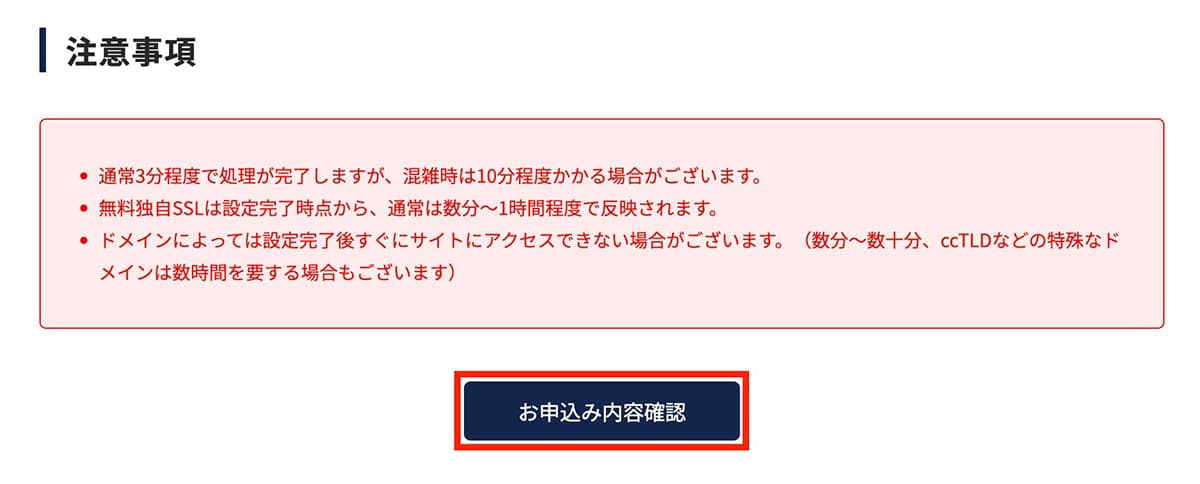
ラッコサーバー:『お申込み内容確認』をクリック
そして契約内容を確認して、利用規約のチェックを入れたら『お申込み』をクリックします。
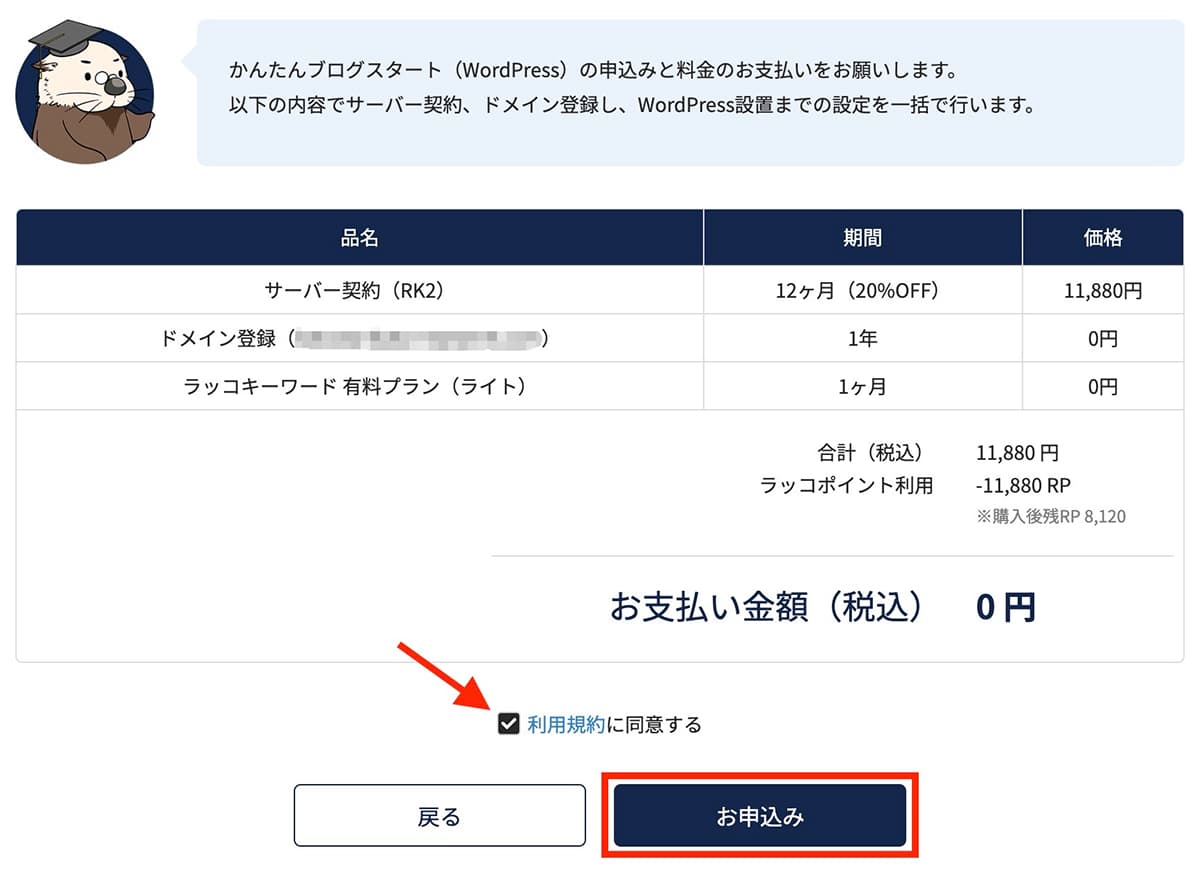
ラッコサーバー:『お申込み』をクリック
するとしばらくこちらが表示されます。
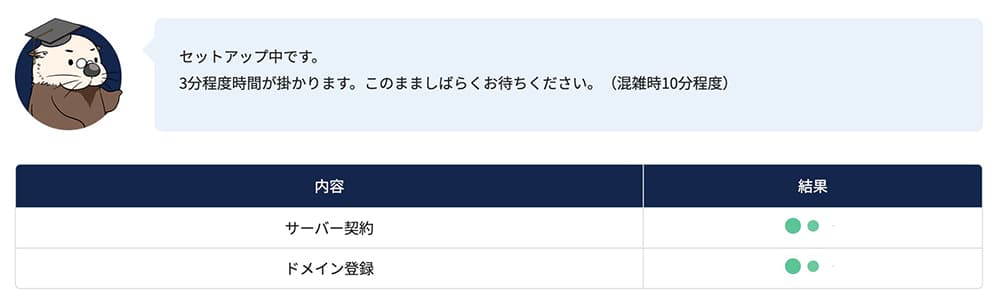
ラッコサーバー:セットアップ中
そしてこちらが表示されたら完了です。
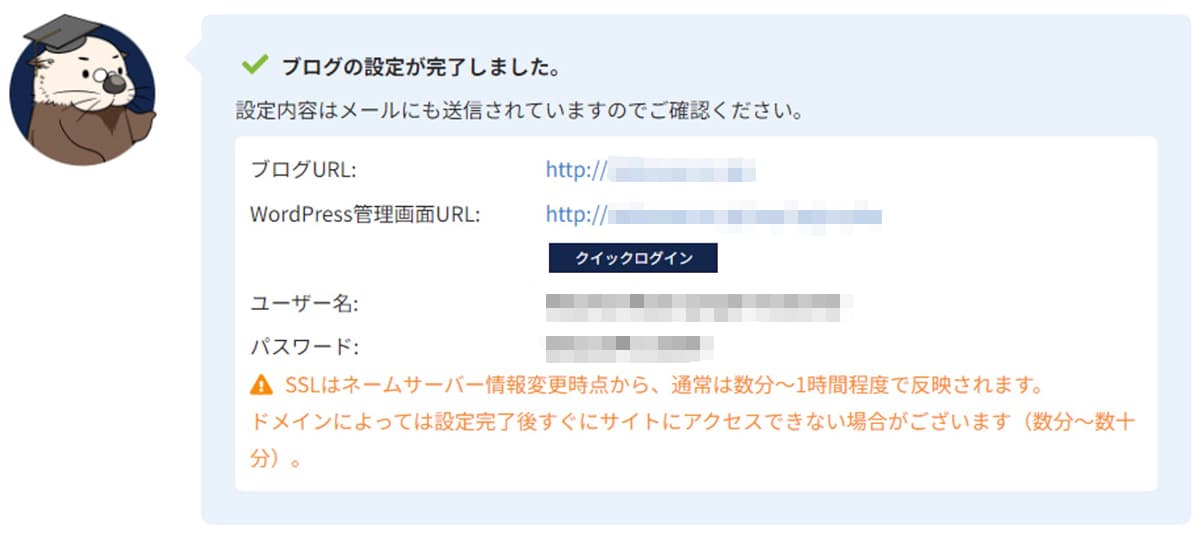
ラッコサーバー:セットアップ完了
ここに書いてある以下の4つはブログ運営で必須になるので、どこかにメモしておきましょう(メールにも届いているので保護しておきましょう)
- ブログURL
- WordPress管理画面URL
- ユーザー名
- パスワード
これで申し込みは完了です。

ブログ開設後に確認すること

ブログの開設後には初期設定をしていきますが、その前にラッコサーバーとWordPressのログイン方法を確認しておきましょう。
ラッコサーバーのログイン方法を確認
ラッコサーバーのログイン情報はブログ運営ではあまり使う機会はないかも知れませんが、最初に確認してパソコンのメモ帳などにコピペして忘れないようにしておきましょう。
どちらも『サーバー契約完了』というメールに記載してあります。
- ラッコサーバーのログイン情報(サーバー管理画面のURL)
- 契約情報(アカウント名やFTP情報など)
Web制作ではよく使うFTP情報もこのメールに記載されています。
WordPressのログイン方法を確認
続いてWordPressにログインしてみましょう。
WordPressの管理画面URLやユーザー名・パスワードは『かんたんブログスタート申込み結果(成功)』というメールで確認できます。
またラッコサーバーのマイページからはログイン情報なしでログイン可能です。
マイページからログインする方法はこちらです。
- ラッコサーバーにログイン
- サーバー管理をクリック
- ドメイン管理 / 追加をクリック
- クイックログインをクリック
こちらがラッコサーバーのマイページで『サーバー管理 → ドメイン管理 / 追加』をクリックします。
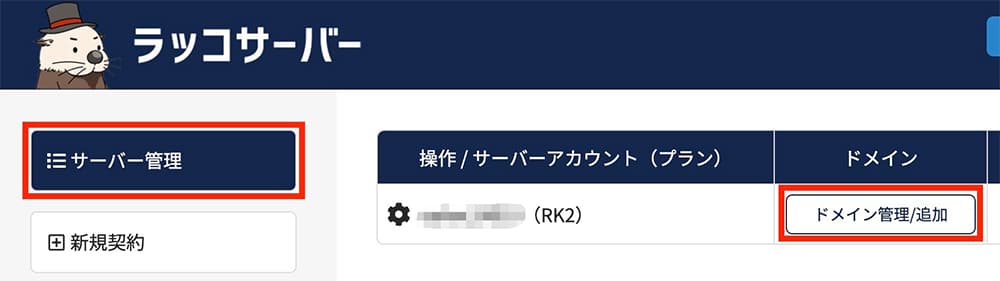
ラッコサーバー:サーバー管理→ドメイン管理/追加をクリック
そしてログインしたいドメイン名の右から『クイックログイン』をクリックすればWordPressにログインできます。
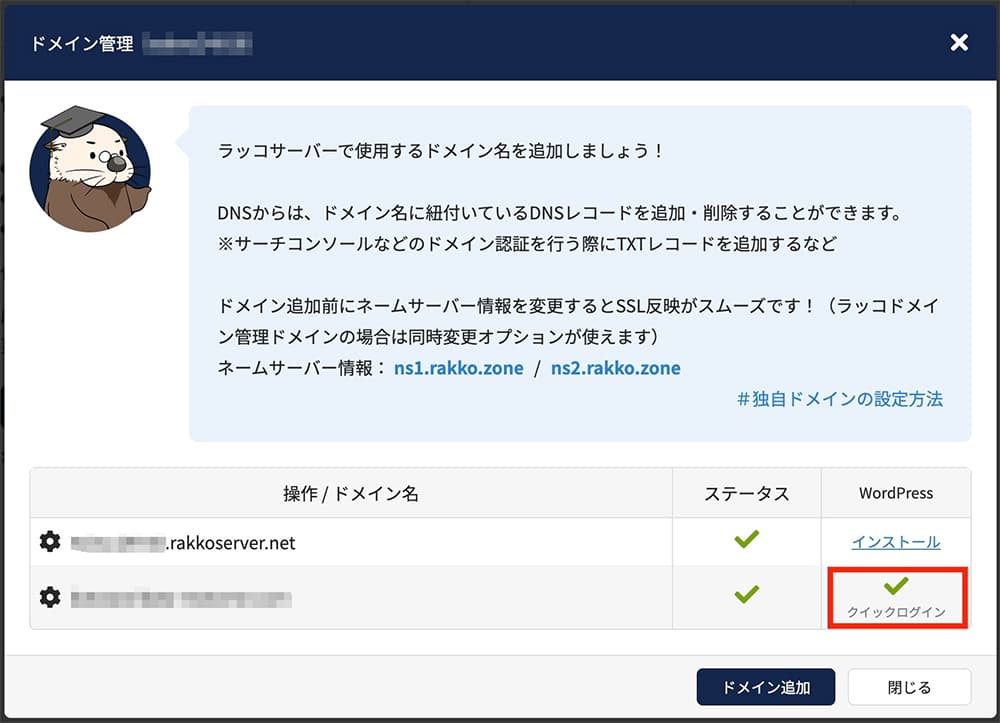
ラッコサーバー:クイックログインをクリック
こちらがWordPressの管理画面です。
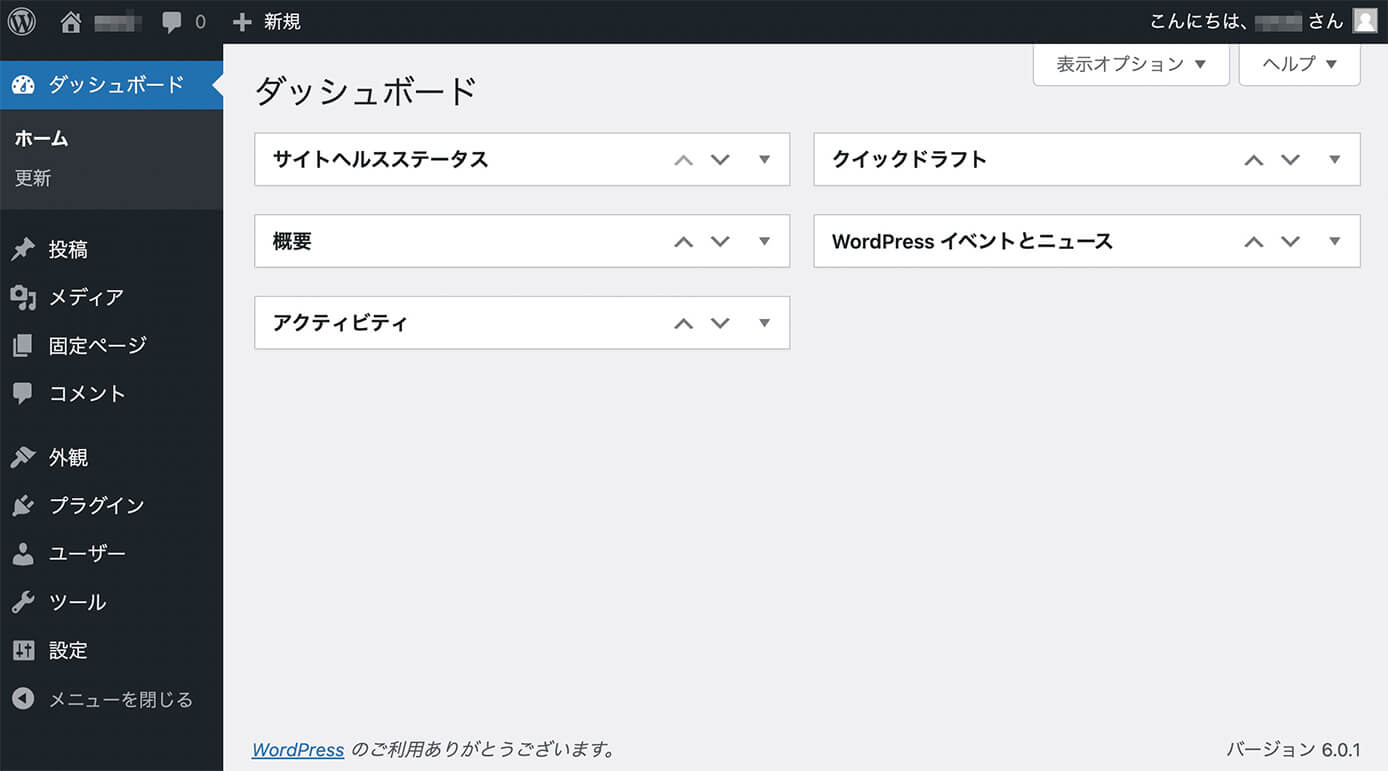
WordPress管理画面
この画面の左にある『投稿』からブログを書いていきます。

また、WordPressのログイン画面にBasic認証をかけたい場合は、以下の記事を参照下さい。
-

ラッコサーバーでBasic認証を有効化する方法【WordPressセキュリティ対策】
続きを見る
ブログ開設後の初期設定など

ブログの開設とログインなどが無事出来るようになったら、次は初期設定などをしていきます。
いきなりブログを書き始めることも出来ますが、これからのブログ運営を快適にするためにしっかりと初期設定をしておきましょう。
ブログを書き始める前に行うことは以下になります。
ブログを書き始める前にやること
- 一般設定(初期設定)
- テーマを決める
- プラグインの削除と追加
- Googleアナリティクスとサーチコンソールの設定
上記については以下の記事に詳しく解説しています。
-

【詳しく丁寧に解説】WordPressブログを始める際の初期設定の方法
続きを見る
初期設定はブログの開設と違って結構時間かかると思いますが、最初に終わらせておきましょう。
またセキュリティ関連の記事は以下にまとめてあります。
全部実行する必要はありませんが、とりあえず以下の2記事はやっておくことをおすすめします。
-

【画像で解説】SiteGuard WP Pluginの設定方法と使い方【WordPressセキュリティ対策プラグイン】
続きを見る
続きを見る
WordPressで簡単に常時SSL化が出来るプラグイン『Really Simple SSL』の使い方
ASPの登録
ブログで稼ぐ方法の1つがアフィリエイトですが、始めるためにはASPに登録する必要があります。
ASPとは?
ASPとは広告主とアフィリエイターを仲介する企業の事です。
ここで、

と思う方がいると思うので、以下の図を見て下さい。
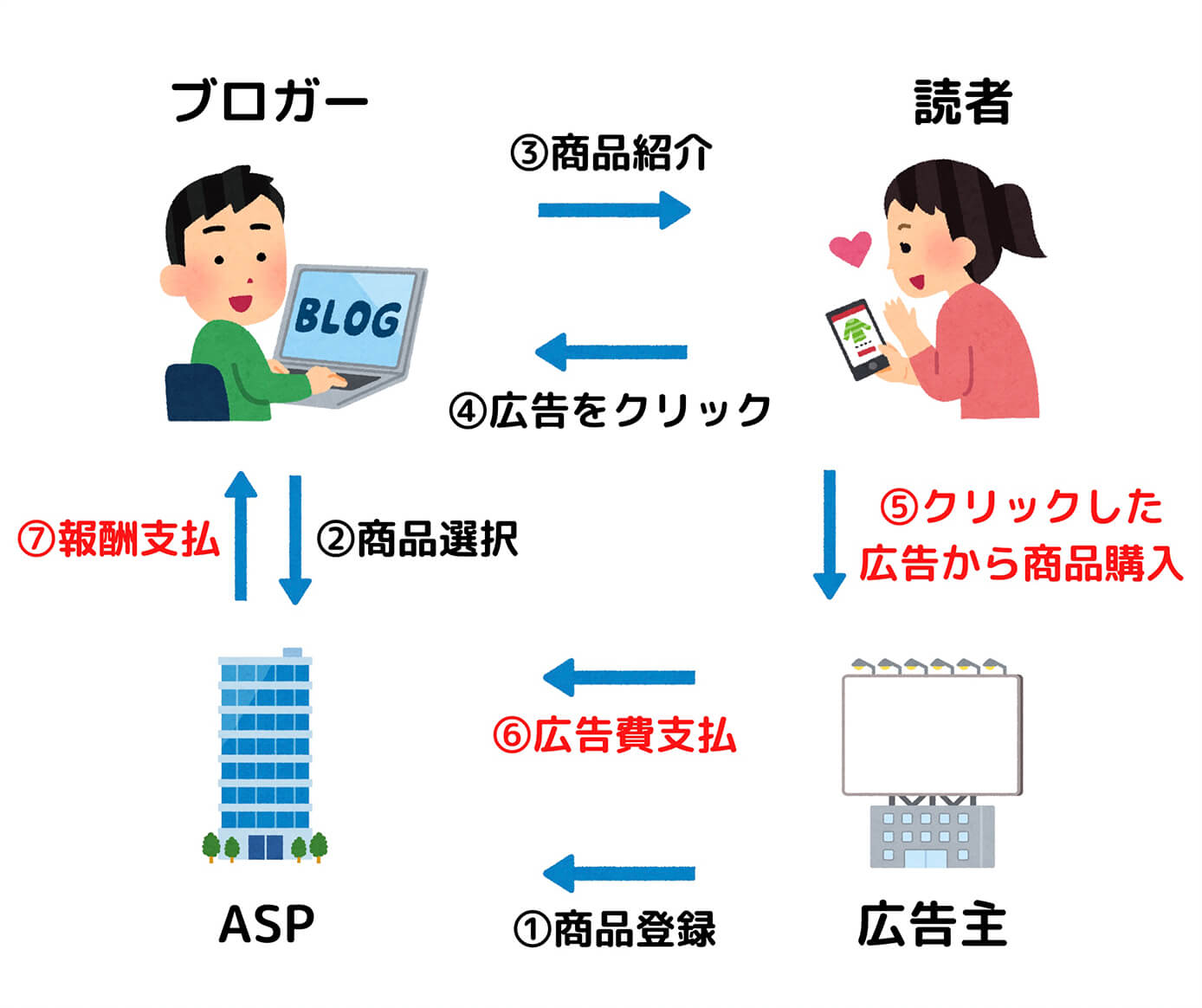
アフィリエイトで稼ぐ仕組み
アフィリエイトで稼ぐというのは、簡単に言えば『商品を紹介して紹介料を頂く』という事になります。
文章で解説するとこのようになります。
アフィリエイトで稼ぐ仕組み
- 広告主がASPに商品を登録
- ブロガーがASPから商品を選択
- ブロガーがブログで商品を紹介
- ブログの読者がブログから商品を購入
- 広告主がASPに広告費を支払う
- ASPからブロガーに報酬が支払われる
ASPはたくさんありますが、有名なASPは以下になります。
- A8.net:日本最大のASPで案件数が非常に多い
- もしもアフィリエイト
:Amazonや楽天の商品を紹介しやすい
- afb:美容系に強く振り込み手数料が無料
ここで、

と思うかも知れませんが、全て無料で登録できるので全て登録しておきましょう。
なぜなら扱う商品がASPによって異なるからです。
他にもASPはたくさんありますが、まずはこの辺を押さえておけば大丈夫です。
もし今後紹介したい商品が上記のASPにない場合は『商品名 アフィリエイト』と検索してみましょう(アフィリエイトがない商品もあります)
まとめ:今日からブログデビューして稼ぐ準備をしよう!
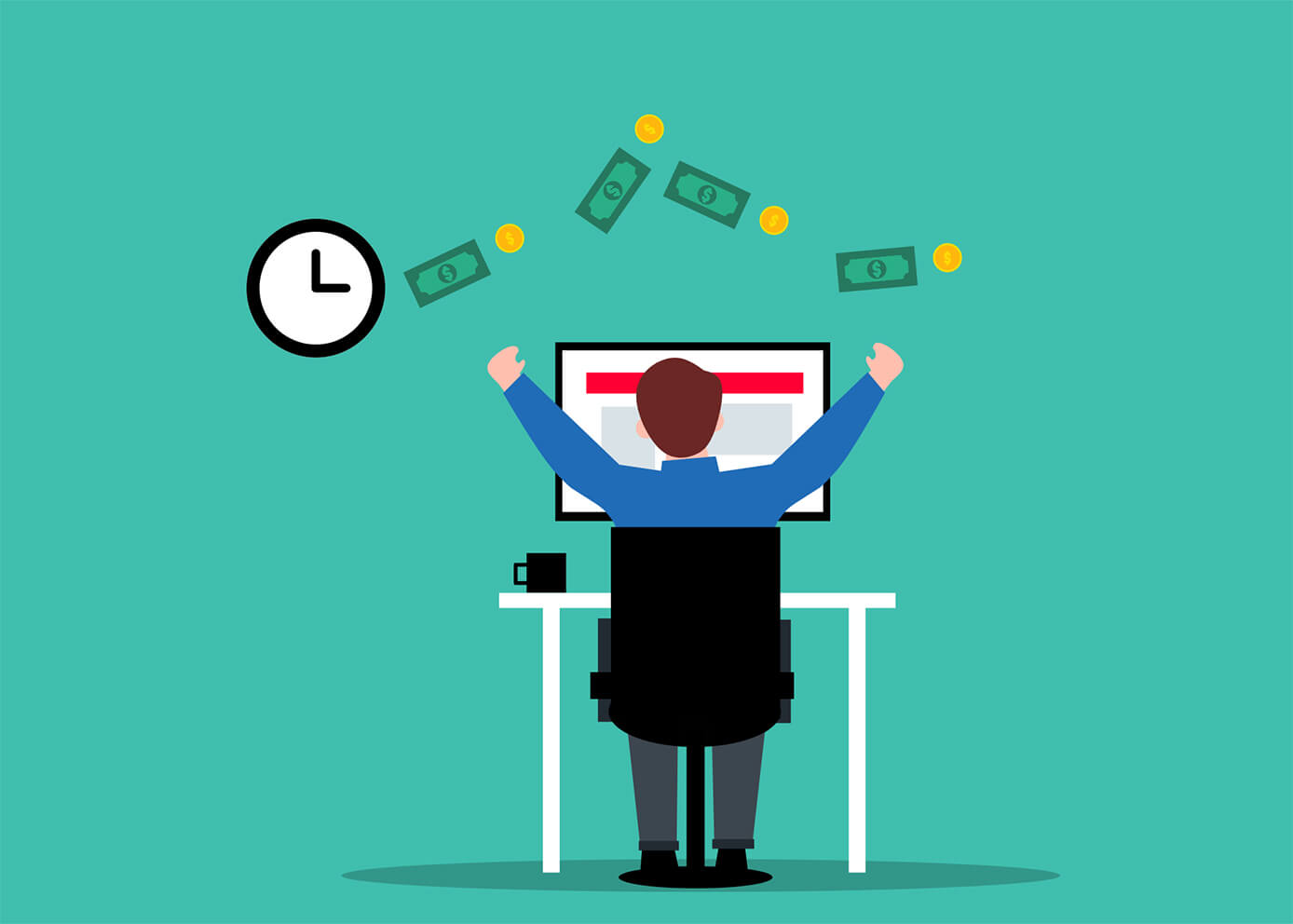
冒頭でも書きましたが、昔と比べWordPressでブログを始めるのは非常に簡単になりました。
それでもここでブログを開設する人はごく僅かで、1記事目を公開する人はさらに僅か、そして10記事20記事と更新を続け稼げるようになるまで続けられる人はほんの一握りです。
ここで『ほんの一握り』に入れるかどうかは『今』行動できるかどうかだと思うので、ぜひここで一歩を踏み出しましょう!
12ヶ月以上の契約でドメイン登録無料!






